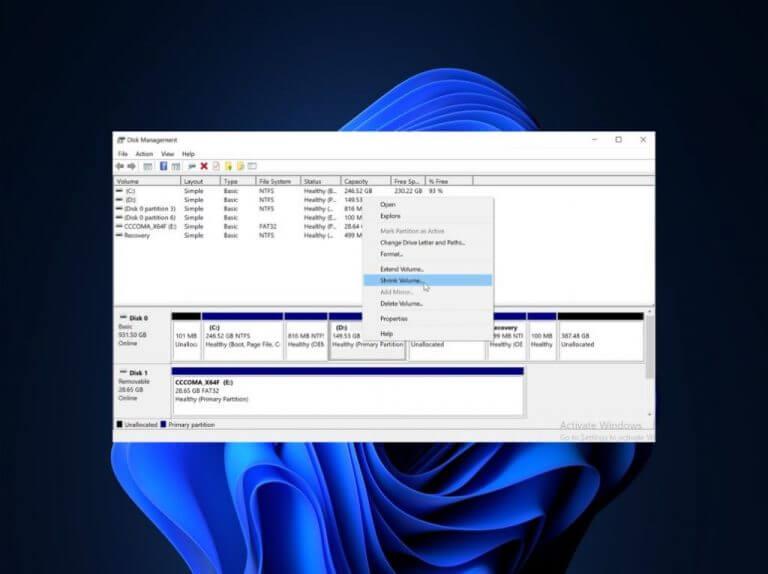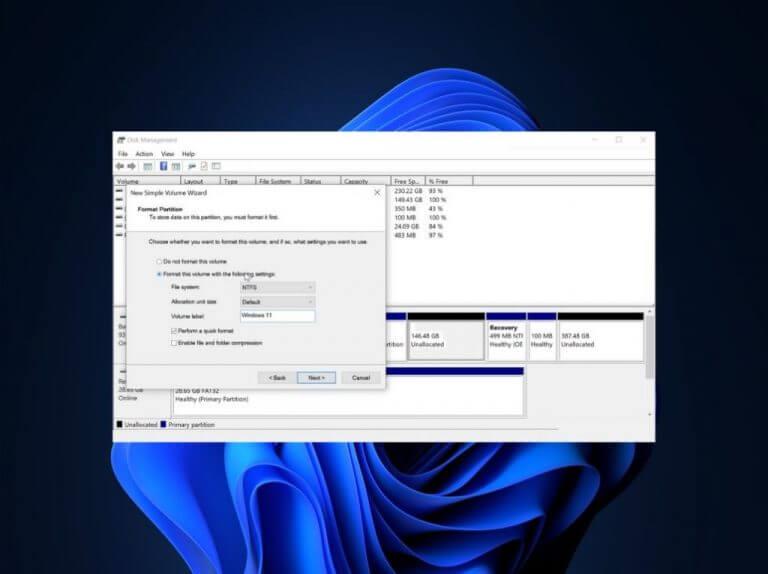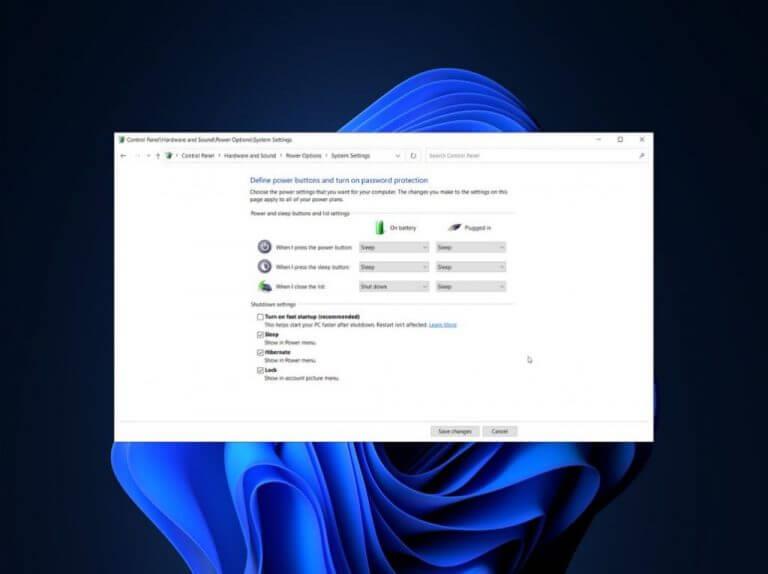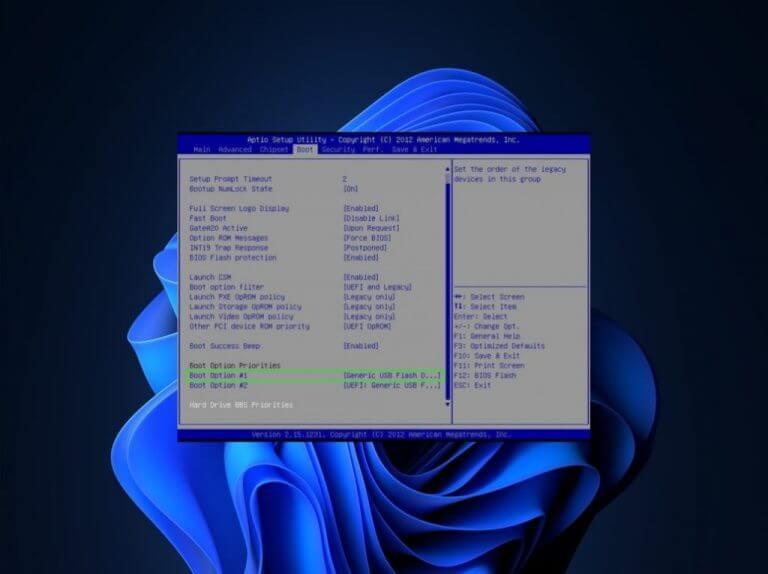Istotą systemu z podwójnym rozruchem jest to, że pozwala on użytkownikom zainstalować system Windows 11 na komputerze z systemem Windows 10 bez konieczności odinstalowywania bieżącego systemu operacyjnego na urządzeniu.
Pozwala to użytkownikom przetestować nowy system operacyjny, co jest ważne przy podejmowaniu decyzji, ponieważ użytkownik będzie mógł ocenić, czy będzie on dla nich zrównoważony. Zasadniczo podwójne uruchamianie umożliwia użytkownikom jednoczesne korzystanie ze starych i nowych wersji systemu operacyjnego na tym samym urządzeniu.
Mając to na uwadze, ważne jest, aby upewnić się, że urządzenie spełnia wymagania systemowe, aby zainstalować system Windows 11. Obraz ISO i wystarczająca ilość miejsca do przechowywania są również niezbędnymi wymaganiami dla tego procesu. Użytkownicy muszą również posiadać ważną licencję na system Windows 10 i Windows 11.
Ten proces wymaga również konta Microsoft, w tym przypadku dwóch oddzielnych kont Microsoft. Możesz także wybrać jedno konto, ale może to spowodować trochę zamieszania podczas próby pobrania i skonfigurowania aplikacji. Konto Microsoft musi być używane podczas konfigurowania systemu Windows 11 na urządzeniu.
Jak uruchomić podwójny system Windows 10 i Windows 11?
Użytkownicy mogą zainstalować system Windows 11, uruchamiając plik setup.exe bezpośrednio z folderu Windows Source lub używając rozruchowego dysku flash, jeśli jest dostępny.
Zmniejsz partycję
Użytkownicy muszą zmniejszyć obecną partycję, aby utworzyć nową, która będzie miała wystarczająco dużo miejsca na system operacyjny Windows 11.
- wciśnij Okna oraz R klawisze w tym samym czasie, aby otworzyć Biegać dialog.
- Następnie wpisz diskmgmt.msc i kliknij OK otworzyć Zarządzanie dyskiem narzędzie.
- Kliknij prawym przyciskiem myszy wolumin z największą ilością miejsca i wybierz Zmniejsz objętość.
- Następnie wprowadź ilość miejsca do zmniejszenia w wyświetlonym oknie dialogowym i kliknij Kurczyć przycisk.
Utwórz nowy tom
- Kliknij prawym przyciskiem myszy Nieprzydzielone miejsce i wybierz Nowa prosta objętość opcja.
- Kliknij Następny w wyświetlonym oknie kreatora.Następnie przydziel miejsce na nowy wolumin, wystarczające do zainstalowania systemu Windows 11, i kliknij Następny.
- Następnie wybierz Przypisz następującą opcję litery dysku i kliknij Następny.
- Wybierz Sformatuj ten wolumin z następującymi ustawieniami i ustaw System plików na NTFS, Rozmiar jednostki alokacji na Domyślny, a Etykieta woluminu na Windows 11.
- Upewnij się, że sprawdziłeś Wykonaj szybki format opcję i kliknij Skończyć na zakończenie procesu.
Wyłącz szybkie uruchamianie i szyfrowanie Bitlocker
Następnie konieczne będzie wyłączenie zarówno szybkiego uruchamiania, jak i szyfrowania Bitlocker na urządzeniu z systemem Windows 10. Jest to ważne, ponieważ umożliwia dostęp do systemu BIOS urządzenia, który następnie umożliwia jego uruchomienie między systemem Windows 10 a Windows 11.
- Szukaj Moc w menu Start i wybierz Ustawienia zasilania i uśpienia.
- Przewiń w dół do Dodatkowe ustawienia zasilania i wybierz wybierz, co robi przycisk zasilania opcja.
- Następnie kliknij Zmień ustawienia i ustaw Szybkie uruchamianie na wyłączone.
- Na koniec kliknij Zapisz zmiany.
Będziesz także musiał wyłączyć funkcję Bitlocker w systemie Windows 10. Po prostu wyszukaj Bitlocker w menu Start, a następnie wybierz Zarządzaj funkcją Bitlocker. Na koniec wyłącz szyfrowanie urządzenia.
Uruchom urządzenie z dysku rozruchowego systemu Windows 11
- Wyłącz urządzenie i podłącz rozruchowy dysk flash USB z systemem Windows 11.
- Następnie uruchom ponownie urządzenie, naciskając F12 klucz, który pozwoli Ci wprowadzić Uruchomić menu. (ten klucz może się różnić w zależności od typu używanego urządzenia)
Zainstaluj Windows 11
- Ustaw dysk startowy systemu Windows 11 jako urządzenie rozruchowe w Menedżerze rozruchu.
- Następnie wybierz swój język i inne preferencje i kliknij OK.
- Kliknij Zainstaluj teraz i zaakceptuj ustalone warunki licencji.
- Następnie wybierz Niestandardowe: zainstaluj tylko system Windows opcja.
- Wybierz Partycja nieprzydzielonej przestrzeni w Gdzie chcesz zainstalować system Windows ekran i kliknij Następny.
Na koniec rozpocznie się proces instalacji.Upewnij się, że postępujesz zgodnie z instrukcjami wyświetlanymi na ekranie, aby zakończyć proces instalacji i konfiguracji systemu Windows 11. Po zakończeniu zostanie automatycznie ustawiony jako domyślny system operacyjny.
Windows 10 i Windows 11
Będziesz musiał wybrać system operacyjny, którego chcesz używać, przy każdym uruchomieniu urządzenia. Ważne jest również, aby upewnić się, że szybkie uruchamianie jest wyłączone, pomoże to zapobiec dezaktywacji instalacji systemu Windows 10. Jeśli zostanie dezaktywowany, oznacza to, że Twoje doświadczenie z systemem operacyjnym będzie ograniczone tylko do kilku funkcji.
FAQ
Jak stworzyć system podwójnego rozruchu?
Proces tworzenia systemu podwójnego rozruchu jest podobny, niezależnie od tego, z jakim systemem operacyjnym korzystasz z podwójnego rozruchu. Oto, co musisz zrobić: Zainstaluj pierwszą wersję systemu Windows: Jeśli masz już zainstalowany pojedynczy system Windows na swoim komputerze, w porządku.
Jak naprawić brakującą opcję podwójnego rozruchu w systemie Windows 10?
Okno Zaawansowane ustawienia systemu Windows 10 pozwala wybrać domyślny system operacyjny do uruchomienia. Może również wyświetlać listę systemów operacyjnych i opcji odzyskiwania podczas ponownego uruchamiania. Skonfigurowanie tych ustawień może pomóc naprawić brakującą opcję podwójnego rozruchu w systemie Windows 10. Aby skonfigurować domyślny system operacyjny w systemie Windows 10:
Czy mogę podwójnie uruchomić system Windows 11 z systemem Windows 10?
Niezależnie od tego, czy chcesz uruchomić podwójny system Windows 11 z systemem Windows 10, czy starszą wersją systemu operacyjnego Microsoft, menu rozruchowe jest krytycznym aspektem każdego procesu podwójnego rozruchu. Narzędzia konfiguracji rozruchu, takie jak BCDEdit i EasyBCD, mogą pomóc w rozwiązaniu problemu z brakującym menu rozruchu bez konieczności ponownej instalacji systemu operacyjnego.
Jak naprawić partycję Windows na komputerze z podwójnym rozruchem?
Naprawianie partycji Windows na komputerze z dwoma systemami rozruchowymi Zainstaluj oddzielny dysk twardy lub przygotuj osobną partycję dla każdego systemu operacyjnego. Zainstaluj systemy operacyjne. Na przykład, jeśli Twój komputer ma system Windows 8.1, zainstaluj system Windows 10 na innym dysku twardym lub… Uruchom ponownie komputer. Menu startowe powinny …
Jak zainstalować system Windows 11 na dysku rozruchowym?
Wybierz dysk startowy systemu Windows 11 jako urządzenie rozruchowe w Menedżerze rozruchu. W oknie Ustawienia wybierz swój język i inne preferencje, a następnie kliknij OK . Następnie kliknij Zainstaluj teraz i zaakceptuj warunki licencji. Wybierz opcję Niestandardowa: Zainstaluj tylko system Windows.
Czy potrzebuję drugiej partycji do podwójnego rozruchu systemu Windows 11?
Następnie musisz utworzyć drugą partycję na dysku dla systemu Windows 11. Partycje są jak wirtualne podziały dysku twardego, które są oznaczone jako różne dyski. Do ogólnego użytku partycje nie mają większego przeznaczenia, ale potrzebujesz ich do podwójnego rozruchu.
Jak uruchomić podwójny system Windows 11 z Windows 10?
Metoda 2: Podwójny rozruch systemu Windows 11 z systemem Windows 10 przy użyciu dysku rozruchowego podczas rozruchu Wyłącz komputer i podłącz rozruchowy dysk flash USB. Podczas ponownego uruchamiania komputera zacznij naciskać klawisz F12, aby uzyskać dostęp do menu rozruchu. Wybierz dysk startowy systemu Windows 11 jako urządzenie rozruchowe w Menedżerze rozruchu. W konfiguracji …
Czy mogę zainstalować system Windows 10 na Windows 11?
Cóż, możesz. Użyj tej samej procedury, jak podano powyżej, aby zainstalować system Windows 10 w systemie Windows 11. Będziesz musiał pobrać system Windows 10 ISO (pobierz od firmy Microsoft stąd), a następnie użyć Rufusa, aby utworzyć bootowalny pendrive systemu Windows 10. Teraz uruchom system w trybie rozruchu EUFI/BIOS i wybierz pendrive jako metodę instalacji.
Jak naprawić system Windows 10, który nie wyświetla menu startowego?
Krok 1: W polu wyszukiwania Start/pasek zadań wpisz Msconfig, a następnie naciśnij klawisz Enter. Spowoduje to otwarcie okna dialogowego Konfiguracja systemu. Krok 2: Przejdź do zakładki Boot. Tutaj sprawdź wartość limitu czasu. Gdy ma wartość 0, system Windows 10 nie wyświetla menu rozruchowego.
Jak naprawić podwójny rozruch, który nie działa w systemie Windows 10?
Rozwiń pole listy Domyślny system operacyjny i wybierz inny system operacyjny. Następnie kliknij OK, aby zapisać zmiany. Następnie uruchom ponownie komputer, aby sprawdzić, czy opcja podwójnego rozruchu pojawi się ponownie. Napraw 4.
Jak przywrócić podwójne menu rozruchowe w systemie Windows 10?
3 sposoby przywracania menu podwójnego rozruchu w systemie Windows 10 1 Włącz ponownie menu podwójnego rozruchu za pomocą wiersza polecenia. Krok 1: Otwórz wiersz polecenia jako administrator. … 2 Użyj narzędzia konfiguracji systemu, aby przywrócić menu podwójnego rozruchu. … 3 Przywróć menu podwójnego rozruchu za pomocą okna dialogowego Konfiguracja systemu. …
Jak zainstalować Vista jako podwójny rozruch na laptopie?
Muszę zainstalować Vista jako podwójny rozruch na laptopie z systemem Windows 10 ? Zmniejsz dysk C:, aby zrobić miejsce dla Vista. Zainstaluj Vista na pustej przestrzeni i aktywuj ją (zakładam, że masz klucz); Wróć do systemu Windows 10 i zainstaluj EasyBCD.